您好,登录后才能下订单哦!
最近在部署Office365时,需要对大量用户端安装OneDrive/Teams软件,下面将成功后的方法分享给大家!
此方法适用Offcie365的两个客户端软件:OneDrive/Teams,方法基本一样,但Teams要区分32、64!
1、 在安装目录创建.BAT文件,输入: OneDriveSetup.exe /s
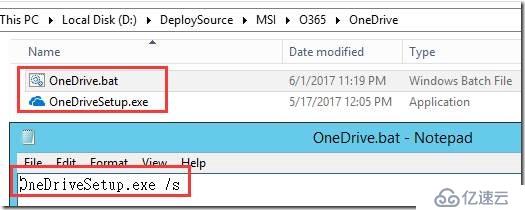
2、 在安装文件上右键、内容
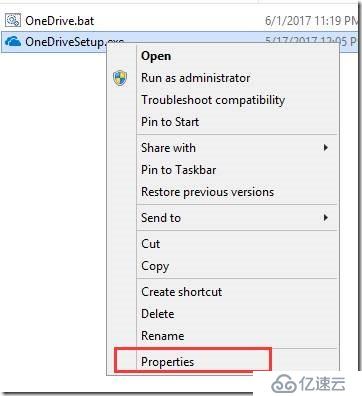
3、 在详细资料中,记录下产品版本:17.3.6799.0327(后面需要用到)

4、 进到SCCM控制台,开始进行软件部署
5、 软件程序库、概览 、应用程序、建立应用程序,在指定应用程序设定中,选择:手动指定应用程序信息
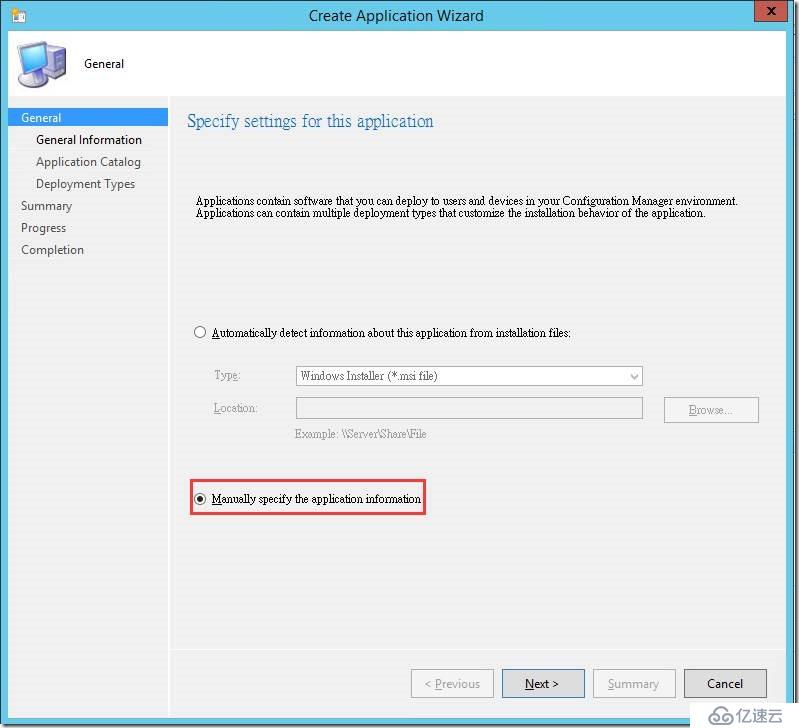
6、 指定名称、版本等内容、下一步、下一步
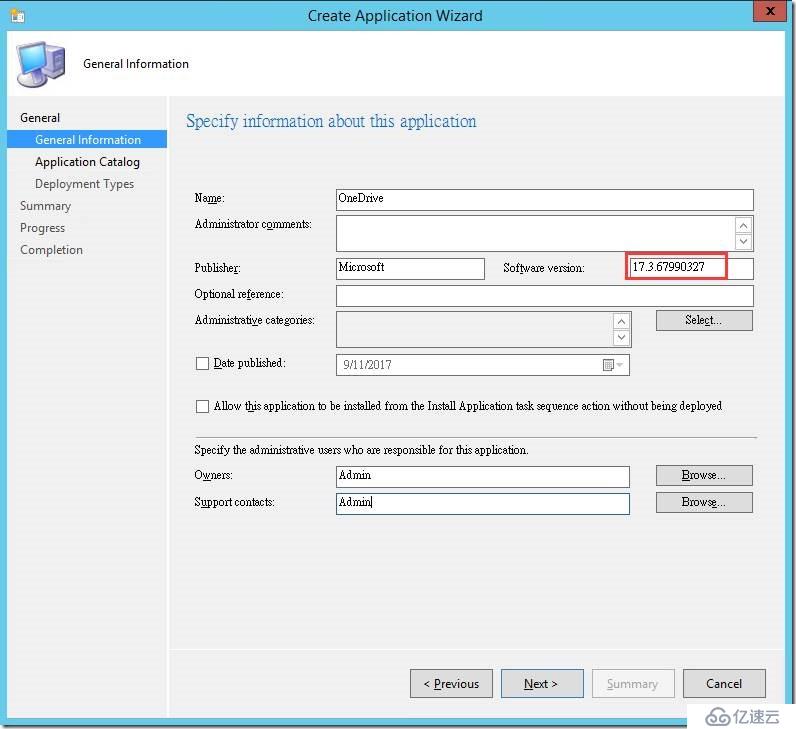
7、 在部署类型中,点击加入
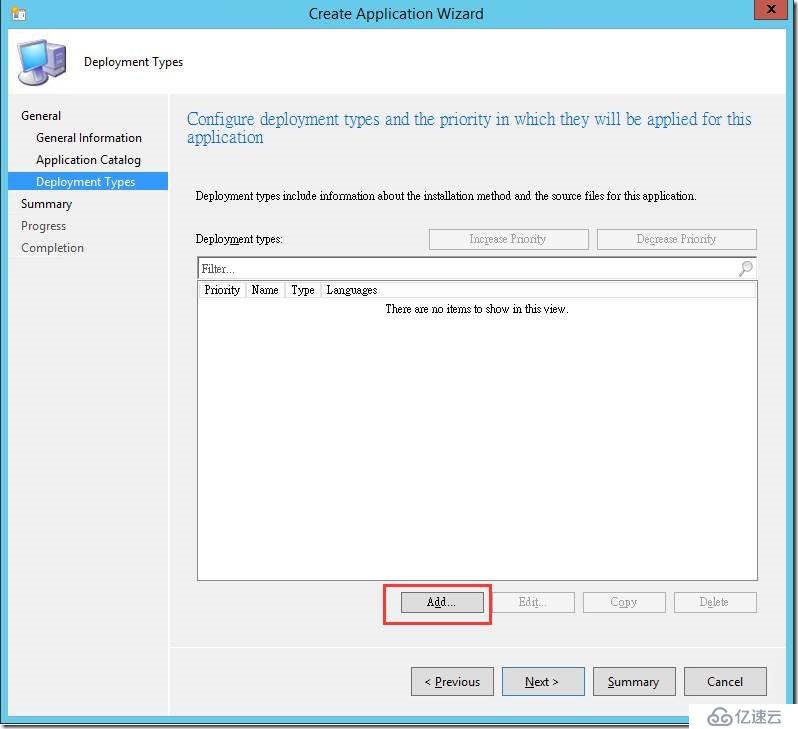
8、 类型,选择:脚本安装、下一步
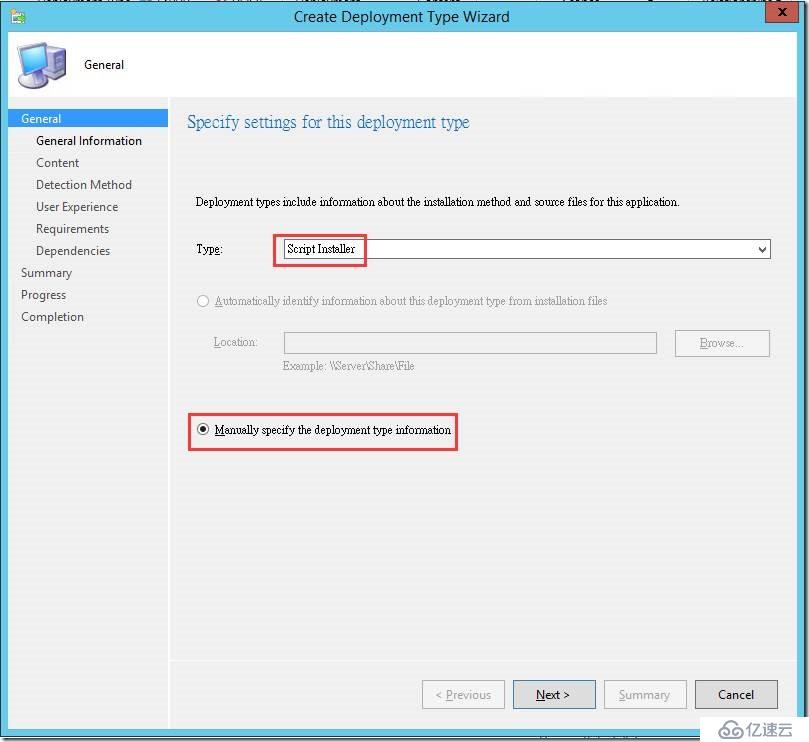
9、 指定名称等内容
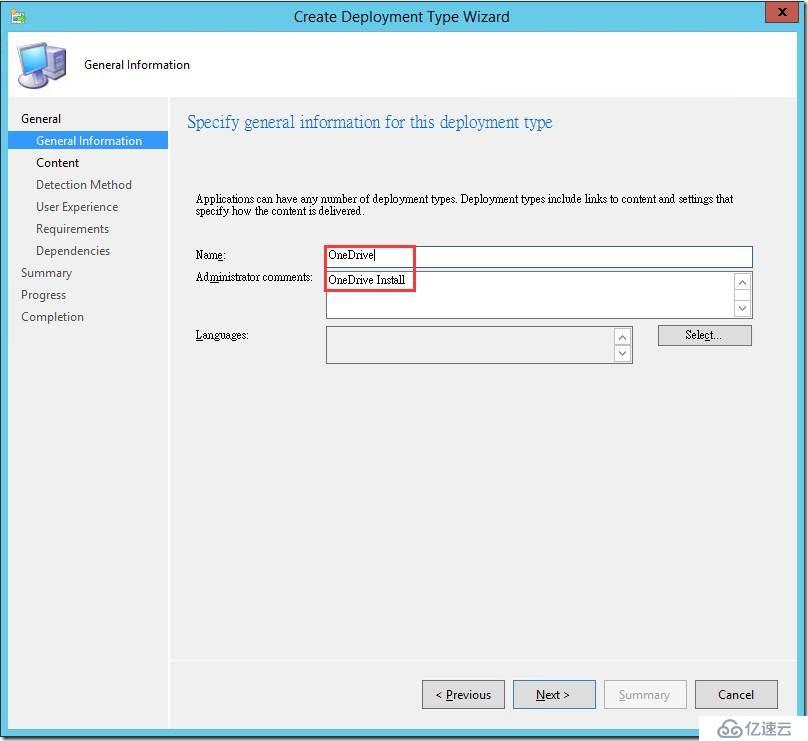
10、 内容位置,选择共享中的OneDrive目录
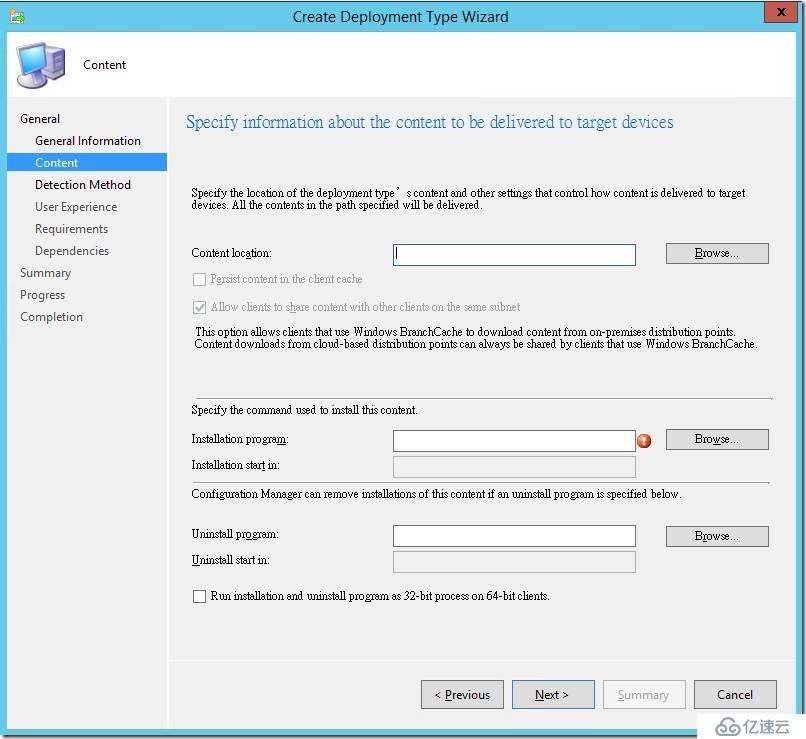
11、 安装程序,浏览选择前面的Bat文件
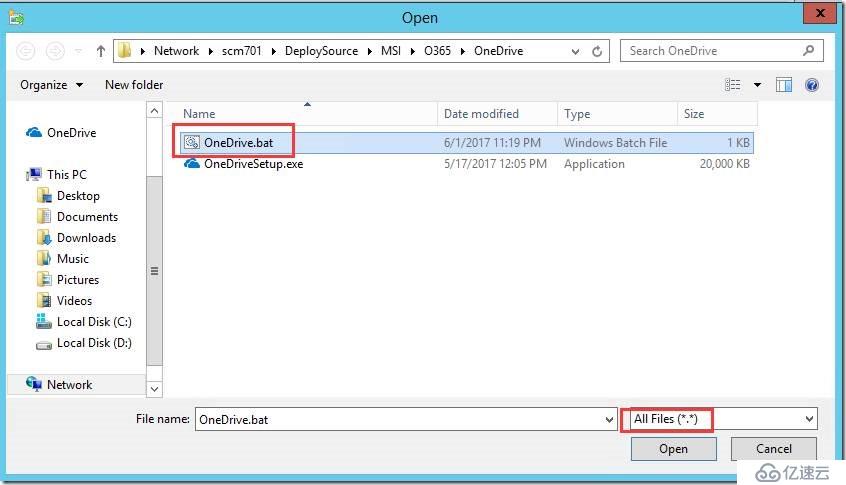
12、 卸载安装程序请按以下内容输入
"%LocalAppData%\Local\Microsoft\OneDrive\17.3.6799.0327\Onedrivesetup.exe" /uninstall确认无误后,下一步
(如果是Teams程序,这里要写成:"%localAppData%\Microsoft\Teams\Update.exe" --uninstall -s)
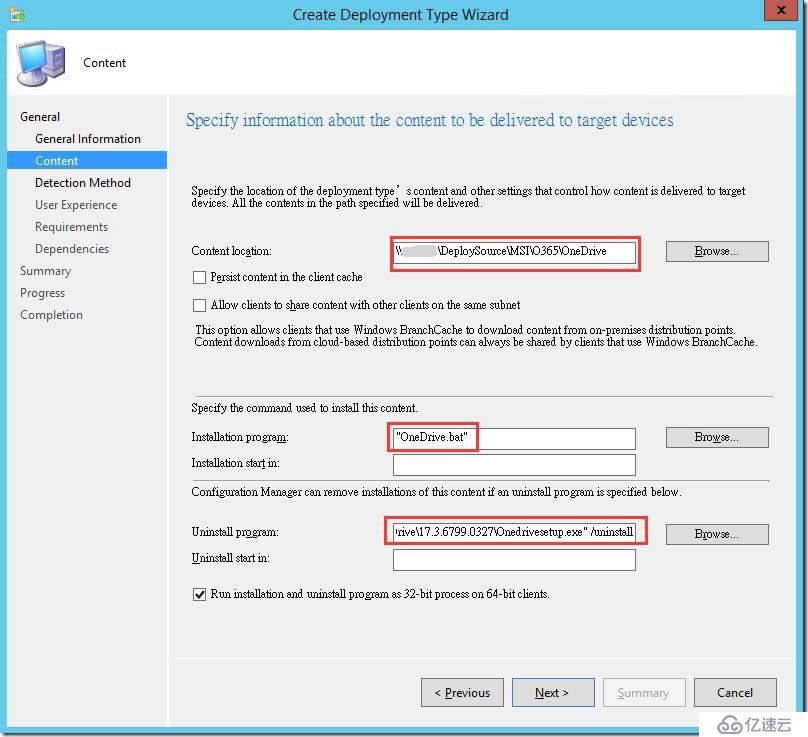
13、 侦测方式,新增子句
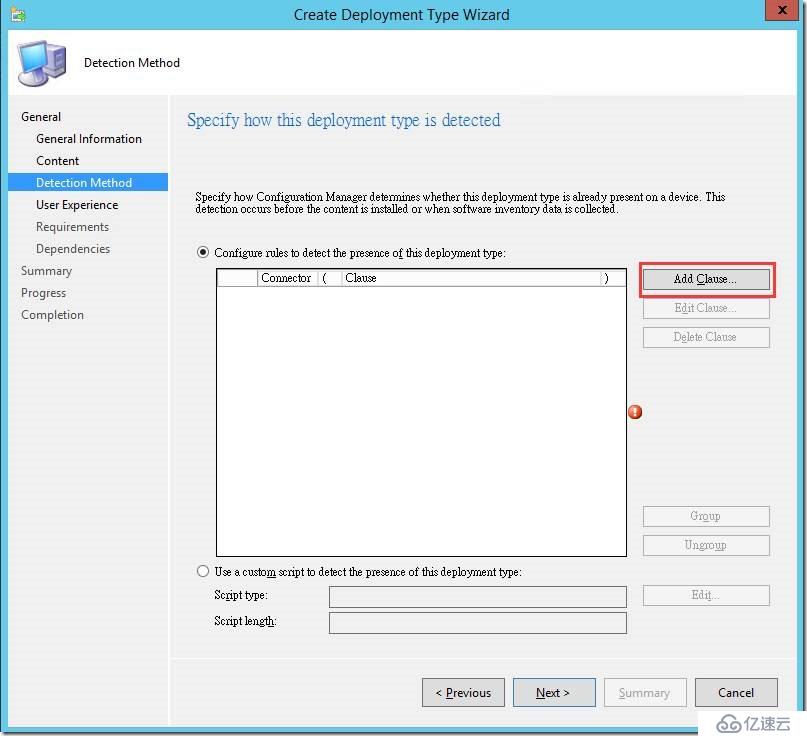
14、 注意以下内容
类型:Registry
登录区:HKEY_CURRENT_USER
Key: SOFTWARE\Microsoft\Windows\CurrentVersion\Uninstall\OneDriveSetup.exe
值:DisplayVersion
资料类型:String
运算:等于
值:17.3.6799.0327(与前面记录的产品版本号相同)
确定后,下一步
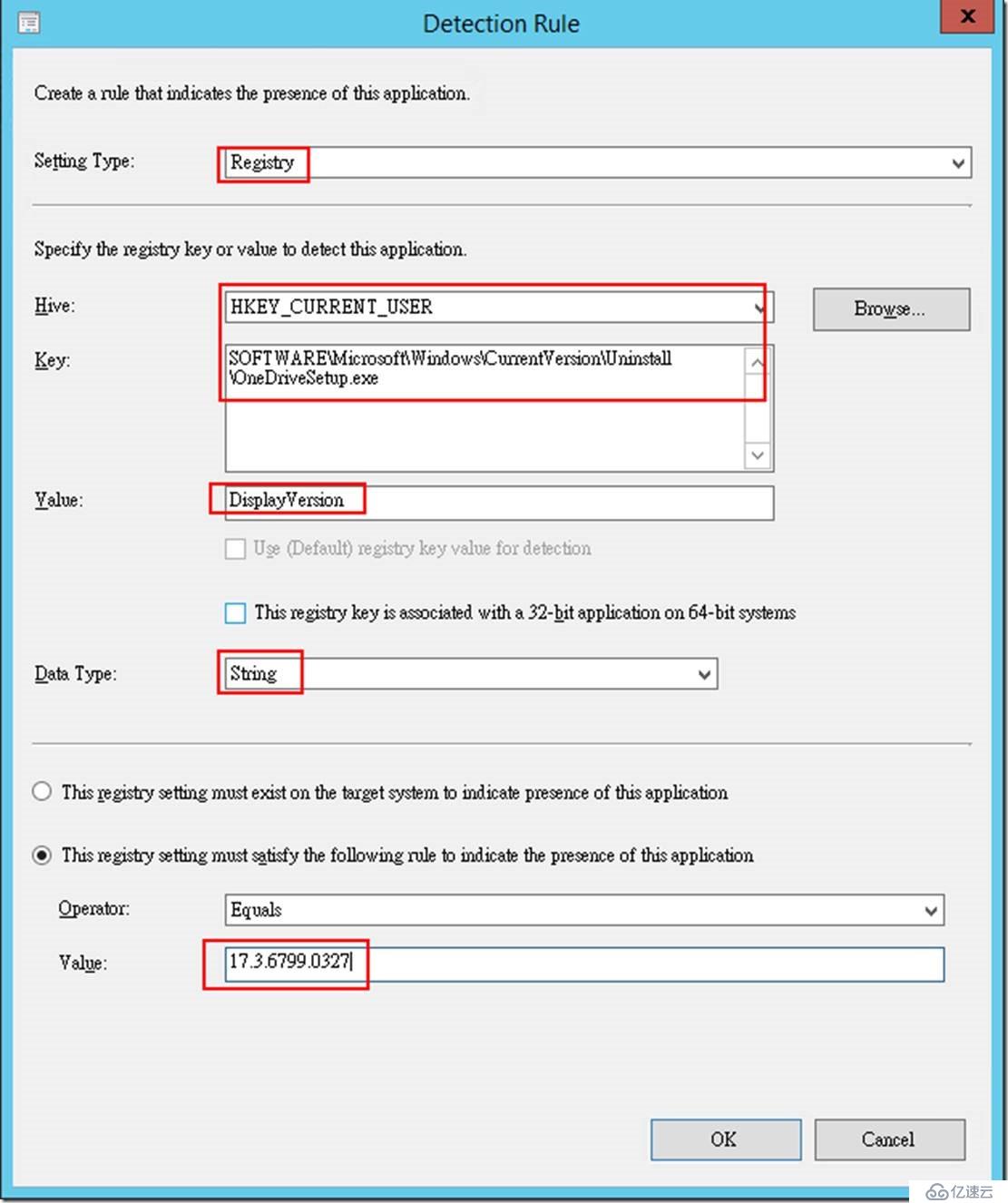
15、 使用者经验,请选择:针对使用者安装、下一步
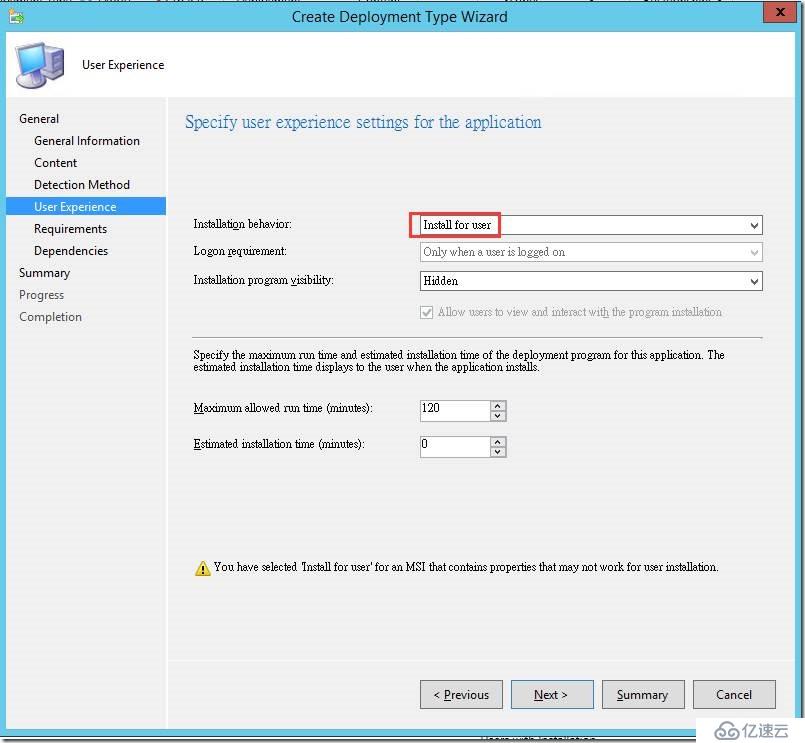
16、 因为OneDrive不需要区分32/64,所以不需要加入需求,下一步、直到完成关闭!
17、 针对集合进行应用程序部署,在应用程序上,点右键、部署
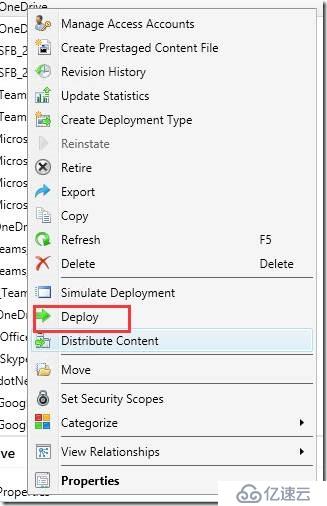
18、 浏览、选择需要部署的集合,选择装置集合、需要部署的系统分类集合,因为不分32、64,所以可以选择所有,确定、下一步
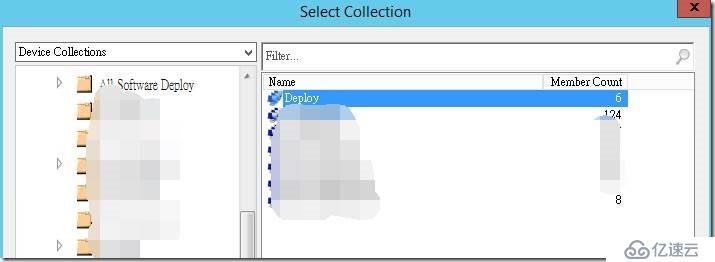
19、 新增分发点、下一步
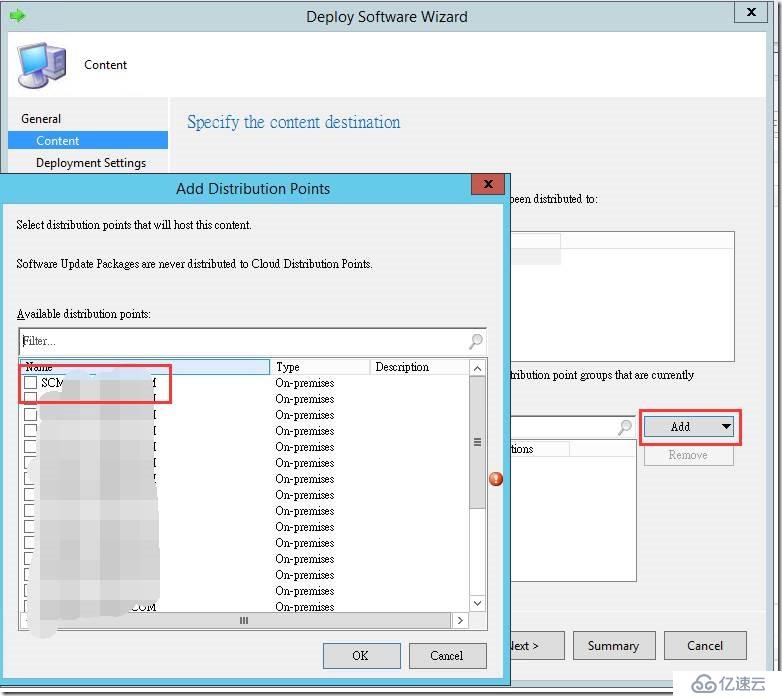
20、 选择动作:安装、目的:必要

21、 指定排程:可用时间之后越快越好

22、 选择通知使用者:
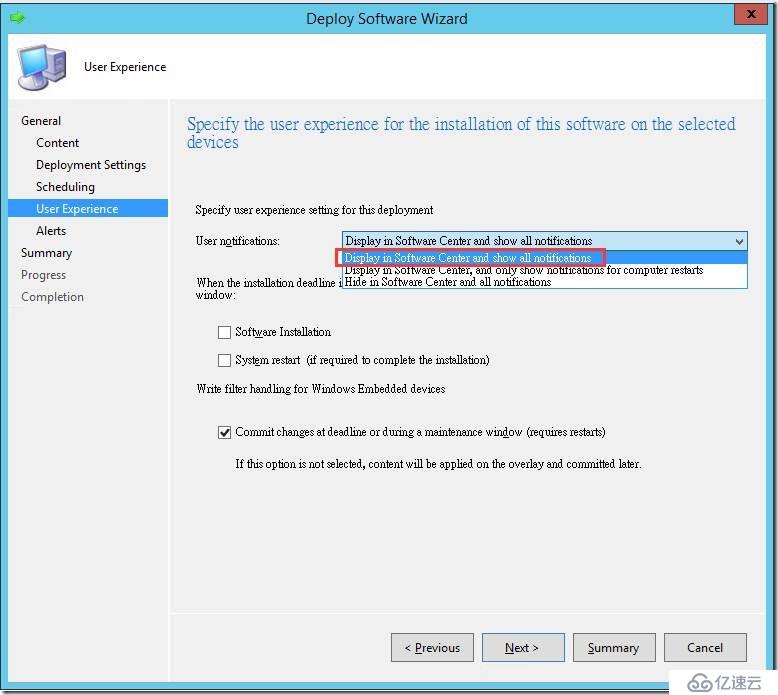
23、 下一步、到完成!
免责声明:本站发布的内容(图片、视频和文字)以原创、转载和分享为主,文章观点不代表本网站立场,如果涉及侵权请联系站长邮箱:is@yisu.com进行举报,并提供相关证据,一经查实,将立刻删除涉嫌侵权内容。